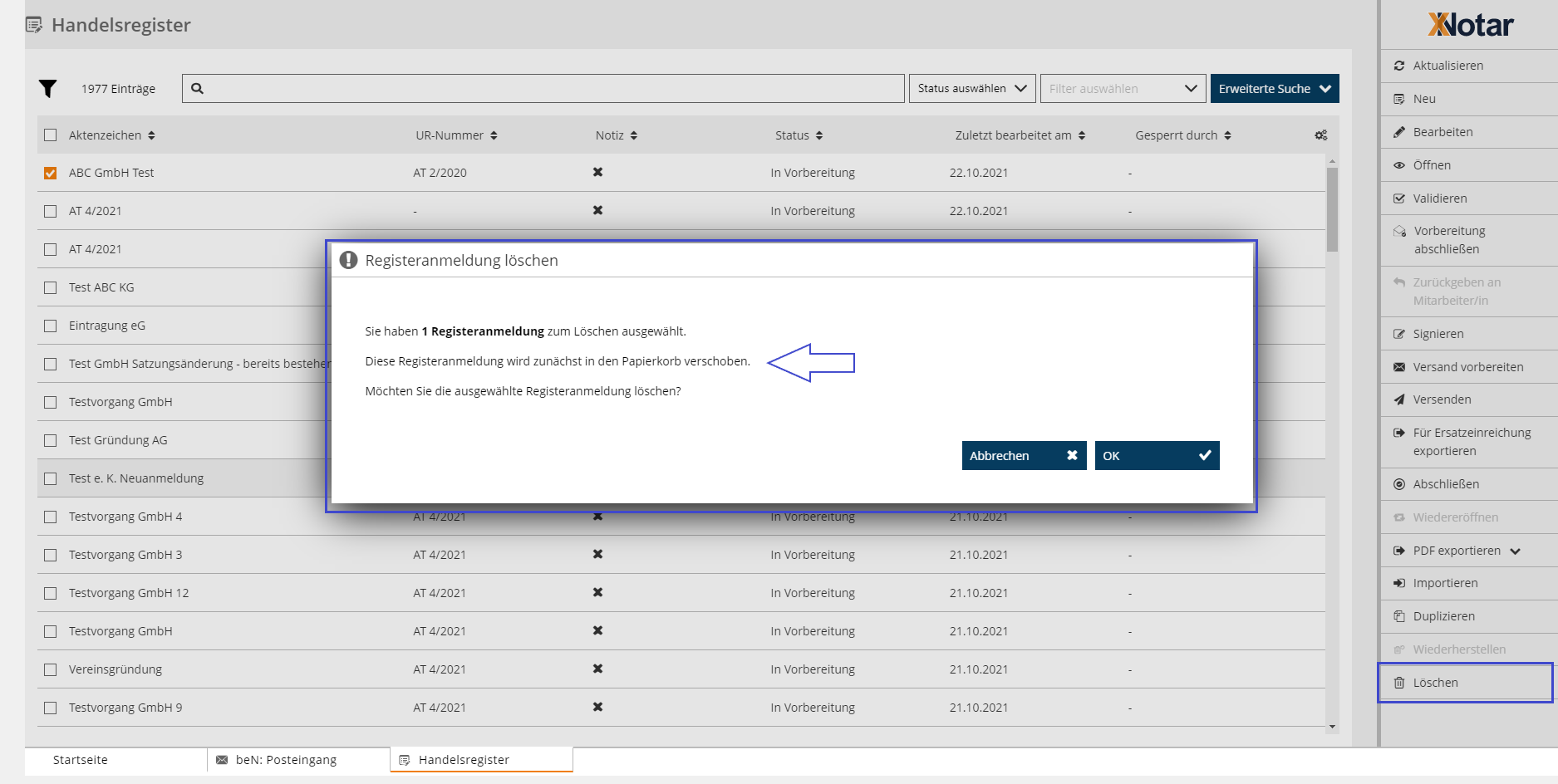Einrichtungen
- Notarielle Online-Verfahren allgemein
- Aktuelles, Versionsinformationen & FAQ
- Einstiegshilfen
- Aktionen vor der Videokonferenz
- Aktionen innerhalb eines Vorgangs
- Vorbereitung und Durchführung der Videokonferenz
- Aktionen nach der Videokonferenz
- Übergabe von Vorgängen an den Amtsnachfolger
- Abrechnung und SEPA-Lastschriftverfahren
-
Unsere Einrichtungen
-
- Notarielle Online-Verfahren allgemein
- Aktuelles, Versionsinformationen & FAQ
- Einstiegshilfen
- Aktionen vor der Videokonferenz
- Aktionen innerhalb eines Vorgangs
- Vorbereitung und Durchführung der Videokonferenz
- Aktionen nach der Videokonferenz
- Übergabe von Vorgängen an den Amtsnachfolger
- Abrechnung und SEPA-Lastschriftverfahren
- Support
- Verfügbarkeit
- Technischer Bereich
Registeranmeldung löschen
Unabhängig von Inhalt oder Status kann jede Registeranmeldung aus dem Modul Handelsregister endgültig gelöscht werden. Das Löschen erfolgt dabei zweistufig:
Wird eine Registeranmeldung ein erstes Mal gelöscht, dann wird sie in den Papierkorb verschoben, ist jedoch noch vollständig mit allen eingegebenen Informationen im Datenbestand enthalten. Eine Weiterbearbeitung einer solchen Registeranmeldung ist nicht mehr möglich, ebenso kann sie nicht exportiert, versendet oder dupliziert werden. Sie können die Registeranmeldung jedoch nach wie vor öffnen, um sich einen Überblick über den Inhalt zu verschaffen, und sie bei Bedarf wiederherstellen, sofern sie fälschlich in den Papierkorb verschoben wurde.
Erst wenn Sie für eine Registeranmeldung, die sich im Papierkorb befindet, erneut das Löschen auslösen, wird diese endgültig aus dem Datenbestand von XNotar entfernt. Bitte beachten Sie, dass eine solche Registeranmeldung nicht wiederhergestellt werden kann.
Durch das zweistufige Löschen wird sichergestellt, dass nicht versehentlich in einem einzigen Schritt Registeranmeldungen entgültig gelöscht werden, die weiterhin verfügbar sein sollen.
Eine oder mehrere Registeranmeldungen initial löschen
Das Löschen einer Registeranmeldung kann entweder aus der Übersicht der Registeranmeldungen oder aus dem Gesamtüberblick einer Registeranmeldung erfolgen.
Über die Übersicht der Registeranmeldungen haben Sie die Möglichkeit mehrere Registeranmeldungen auszuwählen, um sie insgesamt zu löschen.
- Wählen Sie eine oder mehrere Registeranmeldungen aus der Übersicht der Registeranmeldungen oder öffnen Sie den Gesamtüberblick einer Registeranmeldung.
- Wählen Sie für die gewählten Registeranmeldungen die Aktion Löschen in der Aktionsleiste.
- Das System gibt einen Hinweis aus, dass Sie dabei sind Registeranmeldungen in den Papierkorb zu verschieben.
- Mit "OK" bestätigen Sie diesen Hinweis und der Vorgang wird fortgesetzt.
- Das System führt das Verschieben der Registeranmeldungen in den Papierkorb durch. Sie erhalten eine Bestätigung, wenn der Vorgang erfolgreich war. Sofern Sie das Löschen einer einzelnen Registeranmeldung aus dem Gesamtüberblick dieser Registeranmeldung ausgelöst haben, wird der Reiter, in dem sie angezeigt wird, geschlossen.
Gelöschte Registeranmeldungen werden nun nicht mehr standardmäßig in der Übersicht der Registeranmeldungen angezeigt, sondern sind nur noch über den Papierkorb zugänglich.
Registeranmeldungen, die sich in Bearbeitung befinden und somit aktuell gesperrt sind, können nicht gelöscht werden. Falls Sie beispielsweise mehrere Registeranmeldungen auf einmal löschen möchte und für eine der Registeranmeldungen ist noch eine Sperre gesetzt, wird das Modul Handelsregister alle nicht gesperrten Registeranmeldungen in den Papierkorb verschieben und Ihnen in einem Hinweis die Registeranmeldung verlinken, die nicht verschoben werden konnte. Um die Registeranmeldung löschen zu können, muss diese erst entsperrt werden.
Eine oder mehrere Registeranmeldungen endgültig löschen
Um die gelöschten Registeranmeldungen einzusehen, müssen Sie in der erweiterten Suche der Übersicht der Reigsteranmeldungen die Schaltfläche "Papierkorb anzeigen" aktiviern. Wie Sie sich alle gelöschten Registeranmeldungen anzeigen lassen können, wird im Detail im Kapitel Papierkorb einsehen beschrieben.
Das endgültige Löschen einer oder mehrerer Registeranmeldungen kann entweder aus dem Papierkorb oder aus dem Gesamtüberblick einer gelöschten Registeranmeldung erfolgen.
Aus dem Papierkorb heraus haben Sie die Möglichkeit mehrere Registeranmeldungen auf einmal endgültig zu löschen.
- Wählen Sie eine oder mehrere Registeranmeldungen aus der Übersicht der Registeranmeldungen oder öffnen Sie den Gesamtüberblick einer Registeranmeldung.
- Wählen Sie für die gewählten Registeranmeldungen die Aktion Löschen in der Aktionsleiste.
- Das System gibt einen Hinweis aus, dass Sie dabei sind Registeranmeldungen endgültig zu löschen.
- Mit "OK" bestätigen Sie diesen Hinweis und der Vorgang wird fortgesetzt.
- Das System löscht die Registeranmeldungen endgültig aus dem Modul Handelsregister. Sie können nicht wiederhergestellt werden.
Cookie-Einstellungen
Wir verwenden analytische Cookies, um die Inhalte unserer Website kontinuierlich zu verbessern. Wenn Sie mehr über unsere Cookies erfahren möchten, klicken Sie auf „Individuelle Cookie-Einstellungen“. Durch einen Klick auf „Ich akzeptiere“ stimmen Sie der Verwendung aller Cookies zu. Sie können Ihre Einstellungen jederzeit ändern oder widerrufen.
Individuelle Cookie-Einstellungen
Datenschutzeinstellungen
Hier finden Sie eine Übersicht über alle verwendeten Cookies. Sie können Ihre Zustimmung zu ganzen Kategorien geben oder sich weitere Informationen anzeigen lassen und so nur bestimmte Cookies auswählen.
Notwendige Cookies
Diese Cookies ermöglichen grundlegende Funktionen und sind für die einwandfreie Funktion der Website erforderlich.
Cookie-Informationen anzeigen
Cookie-Informationen verbergen
Staticfilecache
| Cookiename: | staticfilecache |
| Laufzeit: | 1 Stunde |
Persistence
| Cookiename: | persistence |
| Laufzeit: | Session Cookie |
Typo3 Frontend User
| Cookiename: | fe_typo_user |
| Laufzeit: | Session Cookie |
waconcookiemanagement
speichert die hier getroffene Auswahl
| Anbieter: | Typo3 Extension: wacon_cookie_management |
| Cookiename: | waconcookiemanagement |
| Laufzeit: | 365 Tage |
| Datenschutzlink: | https://onlinehilfe.bnotk.de/datenschutzerklaerung-onlinehilfe.html |
Cookies für Statistiken
Statistik-Cookies erfassen Informationen anonym. Diese Informationen helfen uns zu verstehen, wie unsere Besucher unsere Website nutzen.
Cookie-Informationen anzeigen
Cookie-Informationen verbergen
Matomo
Unsere Webseite benutzt den Open Source Webanalysedienst Matomo. Matomo benutzt Technologien, die die seitenübergreifende Wiedererkennung des Nutzers zur Analyse des Nutzerverhaltens ermöglichen. So können die Anzahl der Seitenaufrufe und nutzerbezogene Informationen zu statistischen und analytischen Zwecken erhoben werden.
| Anbieter: | Matomo |
| Cookiename: | _pk_id; _pk_ses |
| Laufzeit: | 395 Tage (_pk_id); 30 Minuten (_pk_ses) |
| Datenschutzlink: | https://onlinehilfe.bnotk.de/datenschutzerklaerung-onlinehilfe.html |